|
▼
「フォーム」をクリックして、kokyaku.wfmを選択し、赤丸の付いたボタンをクリックして定義画面に移ります。

▼
「X」で終了するとき、毎回「保存しますか?」聞かれるのも面倒です。
終わるときはデータを保存する「終了」ボタンを作ります。
コマンドボタン(赤丸のところ)をクリックしてフォームの右上をドラッグしてボタンを作ります。
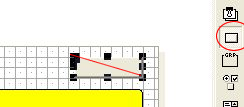
▼
オブジェクトの属性の標題に「終了」と入力しEnterキーを押すとボタンに終了と表示されます。
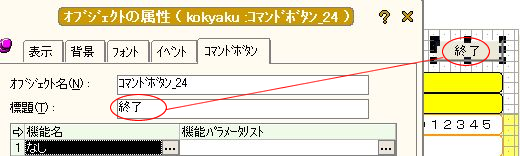
▼
次にオブジェクトの属性の機能名のところの下図赤丸をクリック。
機能名の選択画面が表示されます。ファイル→閉じる→OKをクリック。

▼
機能名が「閉じる」になります。
機能パラメーターリストの下図赤丸のところをクリックすると下図のようなメニューが表示されますので
「保存する」をクリック。
これで、「終了」ボタンをクリックすると保存確認をせずに保存して終了するようになります。
フォントや背景色も変えられます。
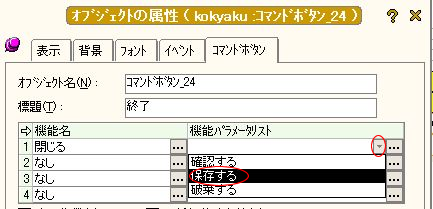
▼
このフォームを実行したとき桐のウインドウ上に表示されるので絞り込みや並べ替えの機能を使えます。
絞り込み状態を解除するとき、「解除」ボタンを使いますが、ポインタがデータの最初に移動してしまいます。
少し不便なときあります。解除してもそのデータの位置にいる「解除」ボタンを作ります。
「終了」ボタン同様、ボタンを作り標題を「解除」にして機能名を下図のように選択します。
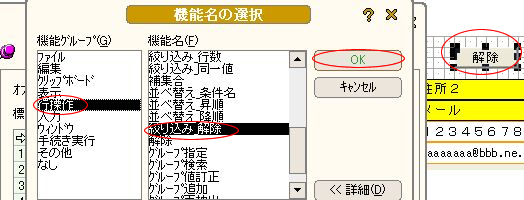
▼
そして、機能パラメータリストに「1,保持する」と入力します。
最初の1は絞込を1段階解除するということです。
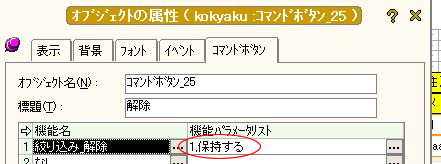
以上、2つのボタンを作りました。
「X」をクリックして保存終了してください。
フォームを開いてデータを入力してみてください。
このページのTOPへ
郵便番号簿の搭載へ
|
|